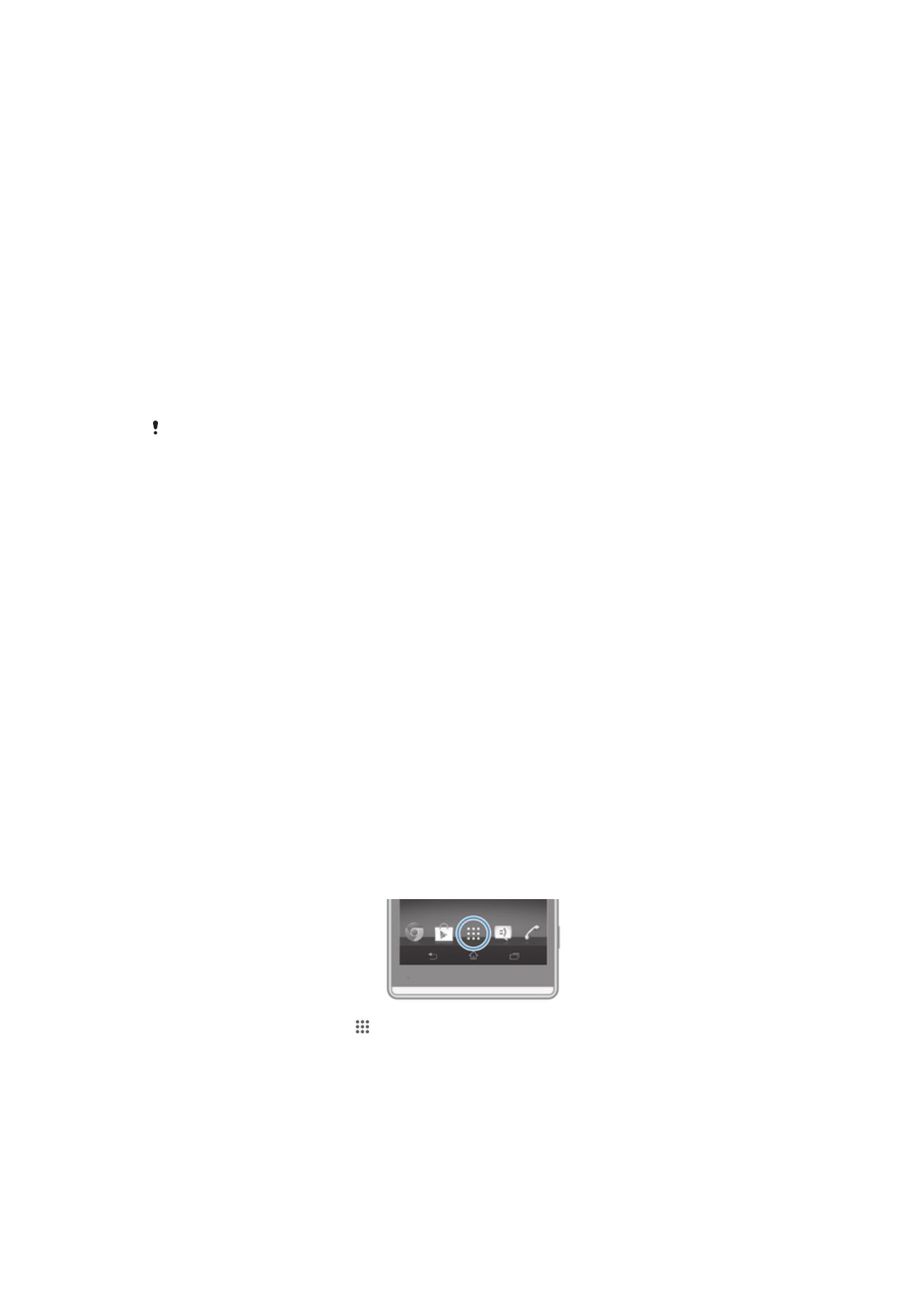
Dostop do programov in uporaba
Programe lahko odprete s pomočjo bližnjic na Začetni zaslon ali prek zaslona s
programi.
Zaslon »Programi«
Na zaslonu »Programi«, ki ga odprete na zaslonu Začetni zaslon, so prikazani
programi, ki so vnaprej nameščeni v vaši napravi, in programi, ki jih prenesete.
Zaslon »Programi« se razteza preko običajne širine zaslona, zato boste za ogled
celotne vsebine morali podrsati levo in desno.
Odpiranje zaslona s programi
•
Na Začetni zaslon tapnite .
Brskanje po zaslonu s programi
•
V zaslonu s programi podrsajte desno ali levo.
Odpiranje menija zaslona s programi
•
Če želite odpreti meni zaslona s programi, povlecite levi rob zaslona na desno.
21
To je internetna različica te publikacije. © Tiskajte samo za zasebno uporabo.
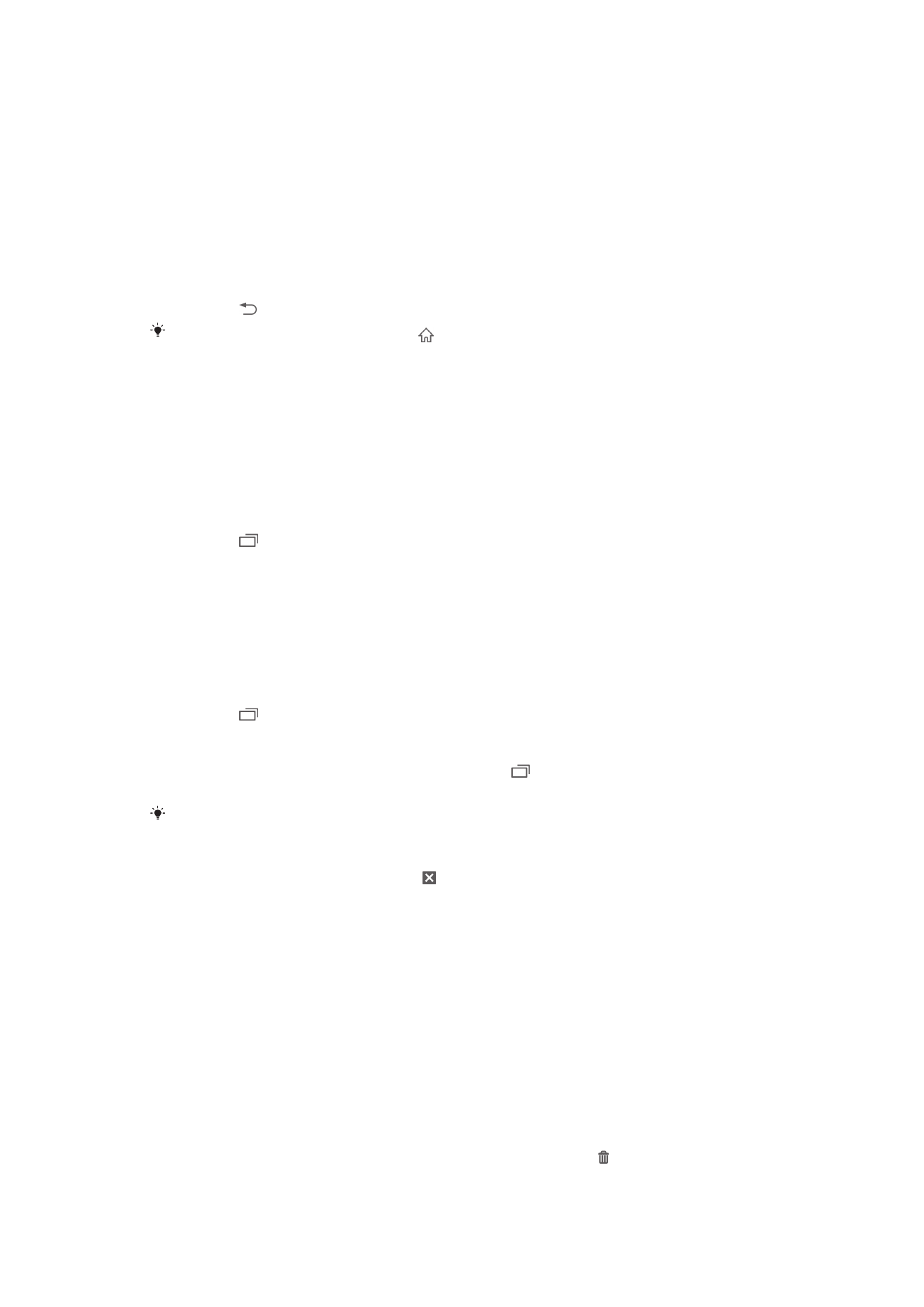
Dodajanje bližnjice programa na začetni zaslon
1
Na zaslonu s program se dotaknite programa in ga pridržite, dokler naprava ne
zavibrira in povlecite ikono na vrh zaslona. Odpre se začetni mesni.
2
Povlecite ikono na želeno mesto začetnega zaslona, nato sprostite prst.
Odpiranje in zapiranje programov
Odpiranje programa
•
Ko imate odprt Začetni zaslon ali zaslon s programi, tapnite program.
Zapiranje programa
•
Pritisnite .
Nekateri programi se ob pritisku tipke za izhod le začasno prekinejo, medtem ko drugi
programi nadaljujejo delovanje v ozadju. V prvem primeru boste ob naslednjem odprtju
programa nadaljevali tam, kjer ste nazadnje ostali. Upoštevajte, da boste morda morali za
nekatere programe plačati stroške za podatkovno povezavo, ko delujejo v ozadju, na primer
za storitve družabnih omrežij.
Okno nedavno uporabljenih programov
V tem oknu lahko preklapljate med nedavno uporabljenimi programi. Odpirate lahko
tudi manjše programe.
Odpiranje okna nedavno uporabljenih aplikacij
•
Pritisnite .
Uporaba manjših programov
S pomočjo okna z nedavno uporabljenimi programi lahko kadar koli hitro dostopate do
več manjših programov, in sicer prek vrstice z manjšimi programi. Manjši program
zasede le malo prostora na zaslonu. Zato lahko na istem zaslonu hkrati uporabljate
manjši program in drug program.
Odpiranje vrstice z aplikacijami Small Apps
•
Pritisnite .
Odpiranje programčka
1
Če želite prikazati vrstico s programčki, pritisnite .
2
Tapnite programček, ki ga želite odpreti.
Hkrati lahko odprete več programčkov.
Zapiranje manjšega programa
•
V oknu z manjšimi programi tapnite .
Premikanje manjšega programa
•
Ko je odprt majhen program, se dotaknite zgornjega levega kota majhnega
programa in ga pridržite ter ga nato premaknite na želeno mesto.
Minimiziranje manjšega programa
•
Ko je odprt majhen program, se dotaknite zgornjega levega kota majhnega
programa in ga pridržite ter ga nato povlecite v desni rob ali na spodnji rob
zaslona.
Razvrščanje programčkov v vrstici s programčki
•
Dotaknite se programčka in ga pridržite, nato ga povlecite na želeno mesto.
Odstranjevanje manjšega programa iz vrstice z manjšimi programi
•
Dotaknite se programčka in ga pridržite, nato ga povlecite na .
22
To je internetna različica te publikacije. © Tiskajte samo za zasebno uporabo.
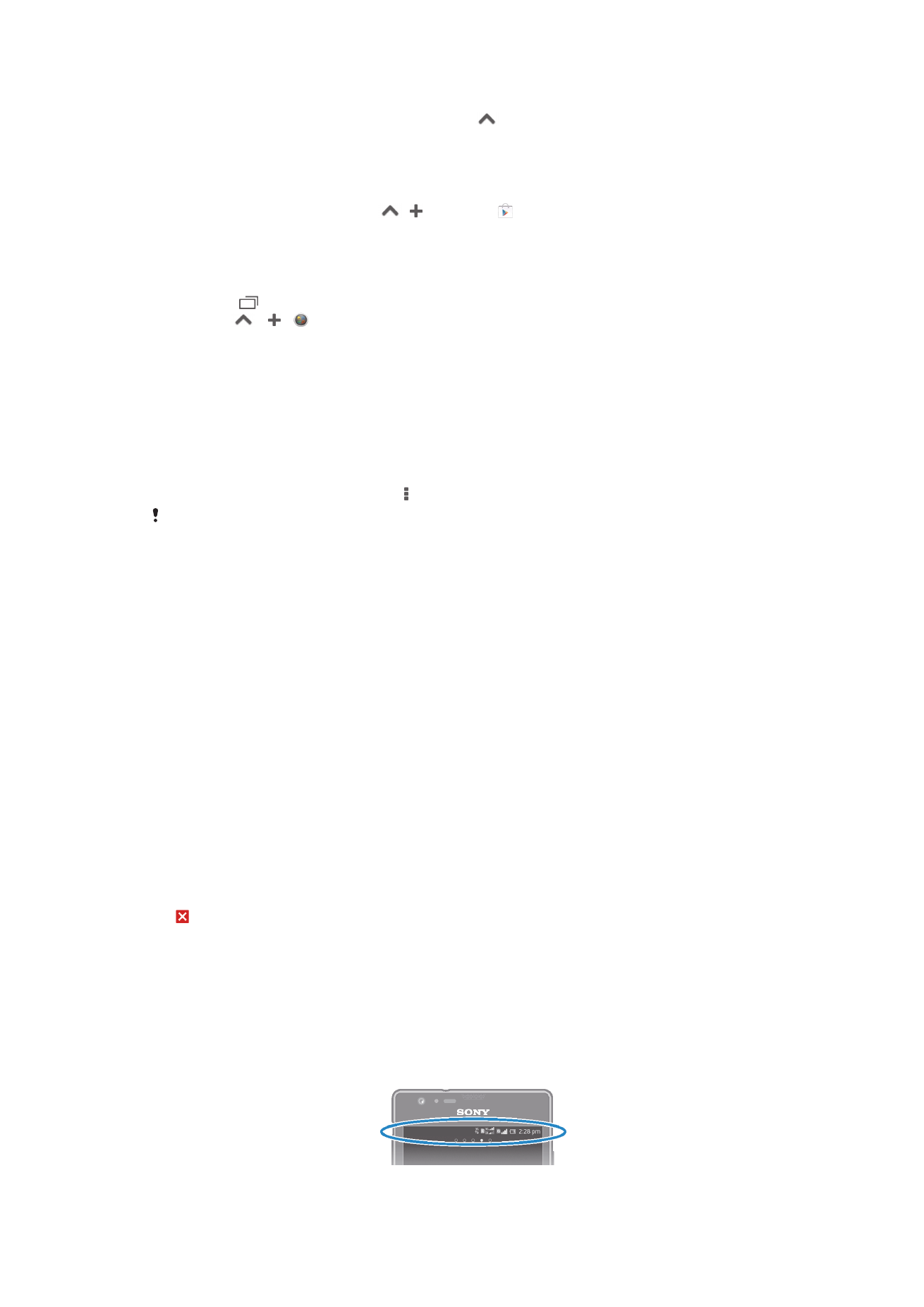
Obnovitev odstranjenega programčka
1
Odprite vrstico s programčki in nato tapnite
.
2
Dotaknite se programčka, ki ga želite obnoviti, in ga pridržite; nato ga povlecite
v vrstico s programčki.
Prenos programčka
1
V vrstici s programčki tapnite
, in nato še .
2
Poiščite programček, ki ga želite prenesti, in sledite navodilom za prenos ter
dokončajte namestitev.
Dodajanje gradnika v obliki majhnega programa
1
Pritisnite , da odprete vrstico z majhnimi programi.
2
Tapnite
> > .
3
Izberite gradnik.
4
Po želji vnesite ime gradnika, nato pa tapnite V redu.
Meni za programe
Medtem, ko uporabljate program, lahko kadarkoli odprete meni. Meniji so različni, kar
je odvisno od programa, ki ga uporabljate.
Odpiranje menija v programu
•
Med uporabo programa pritisnite .
Menija ni na voljo v vseh programih.
Prerazporejanje zaslona s programi
Programe na zaslonu s programi lahko premikate glede na svoje želje.
Razvrščanje programov na zaslonu s programi
1
Če želite odpreti meni zaslona s programi, povlecite levi rob zaslona s programi
na desno.
2
S spustnega seznama PRIKAZ PROGRAMOV izberite želeno možnost.
Premikanje programa na zaslonu s programi
1
Če želite odpreti meni zaslona s programi, povlecite levi rob zaslona s programi
na desno.
2
Poskrbite, da je v PRIKAZ PROGRAMOV izbrana možnost Lasten vrstni red.
3
Dotaknite se programa in ga pridržite, dokler se ne poveča in naprava ne
zavibrira, nato ga povlecite na novo mesto.
Odstranjevanje programa z zaslona s programi
1
Če želite odpreti meni zaslona s programi, povlecite levi rob zaslona s programi
na desno.
2
Tapnite Odstranitev. Programe, ki jih je mogoče odstraniti, prepoznate po ikoni
.
3
Tapnite program, ki ga želite odstraniti, in nato tapnite Odstranitev.